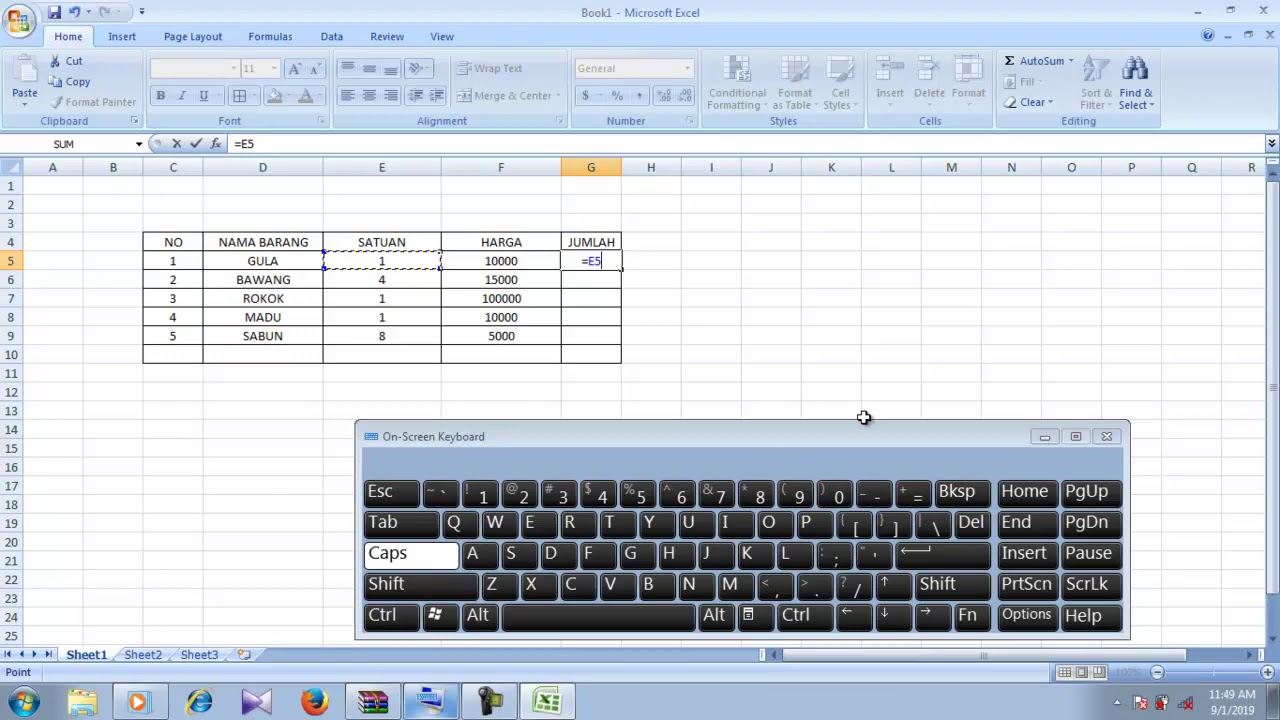Belanja merupakan aktivitas yang tak bisa dihindari dalam kehidupan sehari-hari. Dalam mengatur keuangan sebaiknya kita memperhatikan pengeluaran yang akan dilakukan. Salah satu cara dalam mengatur pengeluaran adalah dengan membuat daftar belanja. Berikut adalah beberapa cara mudah untuk membuat daftar belanja dengan bantuan program Microsoft Excel.
1. Cara Membuat Daftar Belanja dengan Microsoft Excel 2007
Langkah-langkah untuk membuat daftar belanja menggunakan Microsoft Excel 2007 adalah sebagai berikut:
- Buka program Microsoft Excel 2007.
- Pada menu bar, klik “File” kemudian pilih “New”.
- Pilih “Worksheet” kemudian klik “Create”.
- Ketik judul tabel pada sel A1, misalnya “Daftar Belanja”.
- Ketik kategori belanja pada sel A2, misalnya “Makanan”, “Minuman”, “Peralatan Rumah Tangga”, dll.
- Ketik nama barang pada sel A3, A4,A5,dll.
- Ketik harga barang pada sel B3, B4,B5,dll.
- Ketik jumlah barang pada sel C3, C4,C5,dll.
- Ketik formula untuk menghitung jumlah harga pada sel D3, D4,D5,dllcara membuat daftar belanja
- Klik garis border antara sel A1 dan D1 kemudian pilih “Format Cells”.
- Pada tab “Alignment”, pilih “Center” dan “Wrap Text”.
- Pilih “Bold” pada sel A1 hingga D1.
- Setelah selesai, simpan file dengan format Excel.
Dengan membuat tabel daftar belanja menggunakan Microsoft Excel, kita dapat dengan mudah menghitung total belanja yang akan dikeluarkan dan memudahkan kita dalam mengontrol pengeluaran keuangan kita.
2. Cara Membuat Daftar Anggaran Pendapatan dan Belanja Rumah Tangga dengan Microsoft Excel
Daftar anggaran pendapatan dan belanja rumah tangga sangat penting untuk mengatur keuangan keluarga. Berikut adalah langkah-langkah membuat daftar anggaran pendapatan dan belanja rumah tangga menggunakan Microsoft Excel:
- Buka program Microsoft Excel.
- Pada menu bar, klik “File” kemudian pilih “New”.
- Pilih “Other Documents” kemudian pilih “Personal Budget”.
- Isi data pada “Personal Budget Planner” dengan pengeluaran dan pendapatan rumah tangga.
- Klik tab “Expenses” untuk membuka daftar pengeluaran.
- Isi daftar pengeluaran sesuai dengan kebutuhan rumah tangga.
- Klik tab “Summary” untuk melihat sisa dana pada tiap bulan.
- Simpan file dengan format Excel.
Dengan membuat daftar anggaran pendapatan dan belanja rumah tangga menggunakan Microsoft Excel, kita dapat lebih mudah mengontrol pengeluaran dan pendapatan keluarga.
FAQ
1. Apakah saya bisa menambahkan kolom keterangan dalam daftar belanja?
Tentu saja! Anda bisa menambahkan kolom keterangan pada daftar belanja untuk memberikan lebih banyak informasi mengenai barang yang di beli. Caranya juga mudah, Anda cukup menambahkan kolom baru pada tabel dan menamainya “Keterangan”.
2. Apakah saya bisa menggunakan daftar belanja dalam bentuk checklist?
Tentu saja! Anda bisa menggunakan daftar belanja dalam bentuk checklist agar lebih mudah dalam mengatur pengeluaran belanja. Caranya dengan menambahkan kolom baru pada tabel dan menamainya “Checklist”. Pilih seluruh baris pada kolom checklist, kemudian klik “Conditional Formatting” pada tab “Home”. Pilih “Icon Set” dan pilih checklist yang ingin digunakan. Setelah selesai, daftar belanja akan terlihat lebih rapi dan mudah diatur.
Video Tutorial: Cara Membuat Daftar Belanja Bulanan di Microsoft Excel
Dalam video tutorial di atas, Anda dapat belajar bagaimana cara membuat daftar belanja bulanan menggunakan Microsoft Excel dengan lebih detail dan praktis.